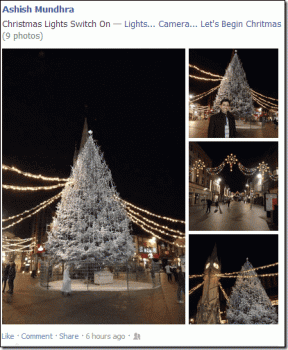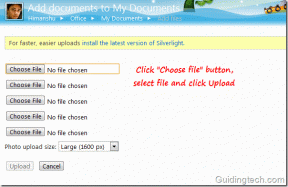15 comenzi rapide de la tastatură ucigașe pentru Windows 8 despre care nu știai
Miscellanea / / February 10, 2022
Windows 8, la fel ca Windows 7, are propriul set de comenzi rapide de la tastatură. Acestea sunt folosite pentru a naviga mai rapid fără a fi nevoie întotdeauna să ridicați mouse-ul pentru a efectua sarcini simple. Odată cu apariția aplicațiilor Windows 8, multe comenzi rapide noi se ocupă de acestea.
Am adunat câteva taste de scurtătură foarte utile pe care le puteți utiliza în Windows 8. Unele dintre acestea funcționează și pentru Windows 7, așa că combinați această listă cu precedentul nostru aici și vei fi marele maestru în deplasarea rapidă prin Windows.
1. Tasta Windows+Alt+1 (2, 3, etc.) pentru a deschide listele de salt

Deschideți lista Jump pentru elementele fixate din bara de activități folosind un număr care începe de la stânga la 1. De exemplu, am apăsa Tasta Windows + Alt + 4 pentru a deschide lista Jump pentru Chrome în captura noastră de ecran.
2. Tasta Windows+Tasta punct (.) pentru a fixa o aplicație pe oricare parte a ecranului

Tasta Windows + punct (.) va muta automat o aplicație deschisă în dreapta ecranului. Utilizare
Tasta Windows + Shift + punct (.) pentru a-l prinde la stânga. Acest lucru permite rapid mai mult spațiu pentru spațiu pe desktop fără a ieși din aplicație.3. Tasta Windows+W pentru a începe o căutare în Setări

În loc să oprești implicit Aplicații secțiunea când căutați Meniul Start, apăsați această tastă de comandă rapidă pentru a vă concentra automat asupra Setări astfel încât nu trebuie să îl apăsați manual.
4. Alt+2 Comută calculatorul standard la versiunea științifică
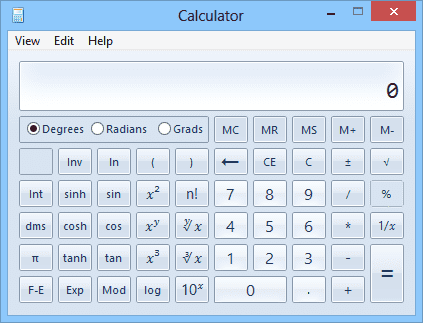
Obțineți o versiune mai avansată calculator pentru Windows 8 apăsând combinația de taste cu Calculator aplicația deschisă.
Notă: Aceasta va șterge toate datele introduse în timpul comutării.
5. Tasta Windows + Tab comută între aplicațiile deschise
Similar cu Alt + Tab în Windows 7, această comandă rapidă parcurge ferestrele deschise afișând o bară în partea stângă a ecranului cu miniaturi pentru fiecare fereastră. Comutați între aplicații mult mai rapid cu aceste taste.
6. Tasta Widows + I Deschide accesul Setări
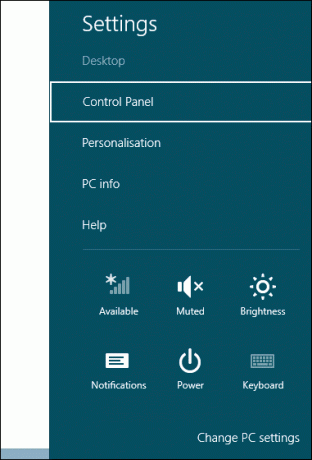
Acest lucru oferă acces super ușor la închiderea computerului de la Putere butonul sau accesând Panou de control.
7. Ctrl+Shift+U Afișează rapid numai mesajele necitite din aplicația de e-mail
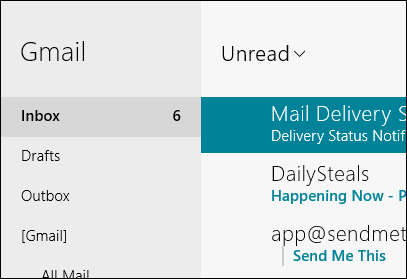
Vizualizați din nou toate mesajele cu ajutorul Ctrl + Shift + A scurtătură.
8. Ctrl+W și Ctrl+M Comută vizualizarea calendarului
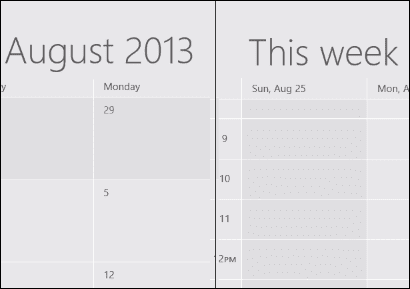
Vizualizați Calendar aplicație având în vedere săptămâni la un moment dat cu Ctrl + W sau comutați la vizualizarea lunară cu Ctrl + M. Acestea sunt ușor de reținut deoarece săptămână incepe cu W și lună incepe cu M.
9. Ctrl+Shift+L Căută pe Internet cu textul Clipboard în Internet Explorer
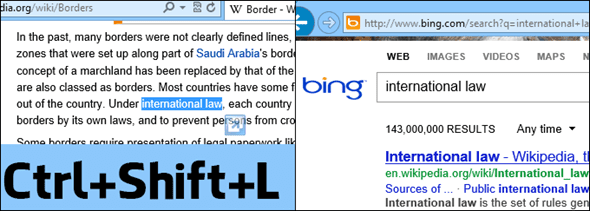
Aceasta este o modalitate rapidă de a căuta cu text copiat fără a fi nevoie să deschideți o filă nouă și să o inserați. Acest lucru funcționează atât pentru IE 10, cât și pentru versiunea desktop a Windows 8.
10. Ctrl+clic Deschide o legătură Internet Explorer într-o filă nouă în fundal
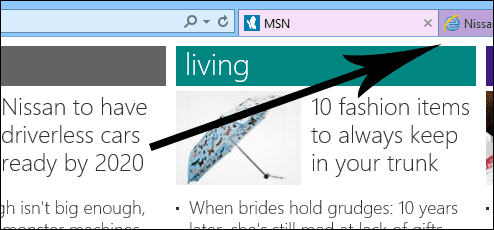
Acest lucru este în contrast cu Ctrl + Shift + Click care deschide o legătură în prim plan. Primul plan se referă la o filă care vă este adusă în atenția directă după ce faceți clic, în timp ce o filă de fundal este una care se deschide, dar nu se concentrează automat pe ecran. Ambele sunt utile în circumstanțe diferite.
11. F5 Sincronizează mesajele noi în aplicația Mail
Rămâneți la curent în Aplicația de e-mail pentru Windows 8 făcând clic pe F5 tasta pentru a sincroniza imediat mesajele noi.
12. Alt + Tasta săgeată stânga/dreapta pentru a vizualiza folderele
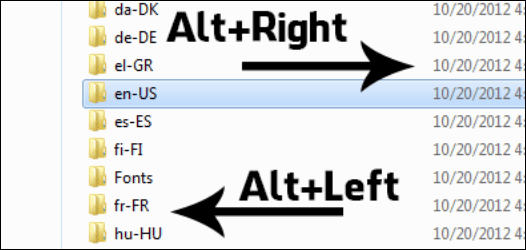
Vizualizați un folder anterior în Windows Explorer cu Alt + Stânga sau următorul cu Alt + Dreapta. Acest lucru face ca navigarea prin Explorer să fie mult mai rapidă, eliminând necesitatea mouse-ului pe tot parcursul navigării.
13. F4 în Internet Explorer pentru a vizualiza adresele URL introduse
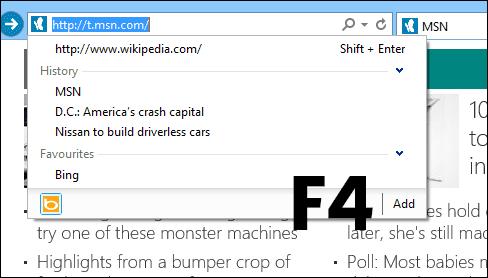
Pur și simplu apăsați F4 oriunde în Internet Explorer pentru a deschide un meniu derulant cu adrese tastate în bara de adrese.
14. F8 Comută aplicația Reader la un aspect de două pagini
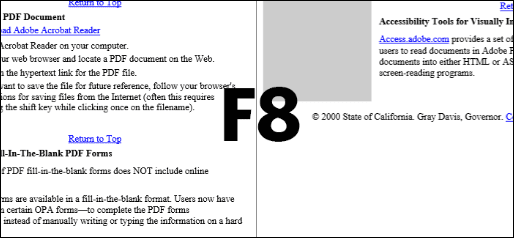
Vizualizați mai multe fișiere în Reader cu vizualizarea cu aspect de două pagini.
15. Ctrl+J se deplasează rapid înainte cu o lună în aplicația Calendar

În loc să utilizați mouse-ul pentru a vă deplasa cu două săptămâni înainte în vizualizarea săptămânală, cu două zile înainte în vizualizarea zilei sau cu o lună înainte în vizualizarea lunii, trebuie doar să apăsați Ctrl + J pentru a avansa imediat.
Concluzie
Acestea sunt doar câteva dintre tastele de comandă rapidă mai utile pe care le-am găsit pentru a le explica pentru Windows 8. Deși există o tonă mai multe, ar trebui să observați că vă mișcați mult mai repede atunci când le puneți la lucru pe cele de mai sus. Spune-ne dacă ai găsit unele benefice pe care alții le pot găsi utile, împărtășindu-le în comentarii.
Ultima actualizare pe 07 februarie 2022
Articolul de mai sus poate conține link-uri afiliate care ajută la sprijinirea Guiding Tech. Cu toate acestea, nu afectează integritatea noastră editorială. Conținutul rămâne imparțial și autentic.